Editing(編集)
Transform(トランスフォーム)
- Move(移動)
選択したNLAストリップを時間内または別のNLAトラックに移動します。
- Extend(延長) E
選択したNLAストリップを延長します。
- Scale(スケール) S
選択したNLAストリップをスケールします。
Snap(スナップ)
- Selection to Current Frame(選択物 → 現在のフレーム)
選択したNLAストリップの開始を現在のフレームに移動します。
- Selection to Nearest Frame(選択物 → 最近フレーム)
選択したNLAストリップの先頭を最も近いフレームに移動します。
- Selection to Nearest Second(選択物 → 最近秒数)
選択したNLAストリップの先頭を最も近い秒数に移動します。
- Selection to Nearest Marker(選択物 → 最近マーカー)
選択したNLAストリップの先頭を最も近いマーカーに移動します。
Bake Action
参照
- Editor(エディター):
Nonlinear Animation(ノンリニアアニメーション)
- Menu(メニュー):
参照
- Editor(エディター):
3D Viewport(3Dビューポート)
- Mode(モード):
Object and Pose Modes
- Menu(メニュー):
The final motion of objects or bones depends not only on the keyframed animation, but also on any active F-Curve modifiers, drivers, and constraints. On each frame of all the scene's frames, the Bake Action operator computes the final animation of the selected objects or bones with all those modifiers, drivers, and constraints applied, and keyframes the result.
This can be useful for adding deviation to a cyclic action like a Walk Cycle, or to create a keyframe animation created from drivers or constraints.
Duplicate(複製)
参照
- Menu(メニュー):
- ショートカットキー:
Alt-D
アクションのコピーして、選択したストリップの新しいインスタンスを作成します。
Linked Duplicate(リンク複製)
参照
- Menu(メニュー):
- ショートカットキー:
Shift-D
1つのアクションストリップのコンテンツは、複数回インスタンス化できます。別のストリップをインスタンス化するには、ストリップを選択し、 に進みます。それは選択したストリップと同じアクションを使用します。
これで、いずれかのストリップを調整すると、他のストリップも変更されます。オリジナル以外のストリップを調整すると、オリジナルは赤に変わります。
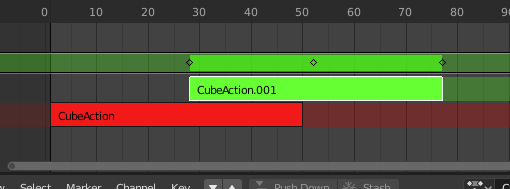
リンク複製されたストリップを編集。
Split Strips(ストリップを分離)
参照
- Menu(メニュー):
- ショートカットキー:
Y
選択したNLAストリップを2つのNLAストリップに分離します。分離は現在のフレームで発生します。
Delete Strips(ストリップを削除)
参照
- Menu(メニュー):
- ショートカットキー:
X
選択したNLAストリップを削除します。
Delete Tracks(トラックを削除)
参照
- Menu(メニュー):
選択したNLAトラックとそれに含まれるすべてのストリップを削除します。
Toggle Muting(ミュートを切替え)
参照
- Menu(メニュー):
- ショートカットキー:
H
選択したNLAストリップをを無効または無効解除します。無効にしたNLAストリップは、アニメーションに影響を与えません。
Apply Scale(スケールを適用)
参照
- Menu(メニュー):
- ショートカットキー:
Ctrl-A
選択したNLAストリップのスケールを、参照されているアクションに適用します。
Clear Scale(拡大縮小をクリア)
参照
- Menu(メニュー):
- ショートカットキー:
Alt-S
選択したNLAストリップの拡大縮小をリセットします。
Sync Action Length(アクションの長さに同期)
参照
- Menu(メニュー):
アクションの長さをNLAストリップで使用される長さに同期します。
Make Single User(シングルユーザー化)
参照
- Menu(メニュー):
- ショートカットキー:
U
このツールは、選択されたストリップのいずれも、他のストリップでも使用されるアクションを使用しないようにします。
注釈
これは、再帰的にはメタストリップ内に進みません。
Swap Strips(ストリップを交換)
参照
- Menu(メニュー):
- ショートカットキー:
Alt-F
NLAトラックで選択したNLAストリップの順序を入れ替えます。
Move Strips Up(ストリップを上に移動)
参照
- Menu(メニュー):
- ショートカットキー:
PageUp
Move selected NLA-strips up a track if there is room.
Move Strips Down(ストリップを下に移動)
参照
- Menu(メニュー):
- ショートカットキー:
PageDown
Move selected NLA-strips down a track if there is room.
Track Ordering(トラックの順序)
- To Top(最上段へ)
選択したトラックをトラックの最上段に移動します。
- Up(上)
選択したトラックを1トラック上に移動します。
- Down(下)
選択したトラックを1トラック下に移動します。
- To Bottom(最下段へ)
選択したトラックをトラックの最下段に移動します。
Remove Empty Animation Data(空のアニメーションデータを削除)
参照
- Menu(メニュー):
この操作は、 "空"(つまり、アクティブなアクション、ドライバー、および、NLAトラックやストリップがない)であるアニメデータのデータブロック(実行元のアニメーションエディターに表示されるもののみに制限されます)を削除します。
古い未使用のアニメーションデータコンテナがまだ接続されているたくさんのデータブロックが発生する可能性があります。これは、モーショングラフィックス作業を行うときに一般的に多発し(例えば、リンクされたオブジェクトのいくつかが再利用可能なアセットのセットを開発するために以前使用された可能性がある場合)、特にNLAエディターで散見されます。
Start Editing Stashed Action(保留アクションの編集を開始)
参照
- Menu(メニュー):
- ショートカットキー:
Shift-Tab
通常どおりTweak Mode(調整モード)を開始および終了しますが、(アクションストリップの元となるNLAトラックに "ソロ" のフラグを付けることにより)アクションを個別に編集できることも確認します。これは、NLAスタックの残りの部分が干渉することなく、保留アクションを編集するのに役立ちます。
When you finished editing the strip, simply go to or press Shift-Tab.
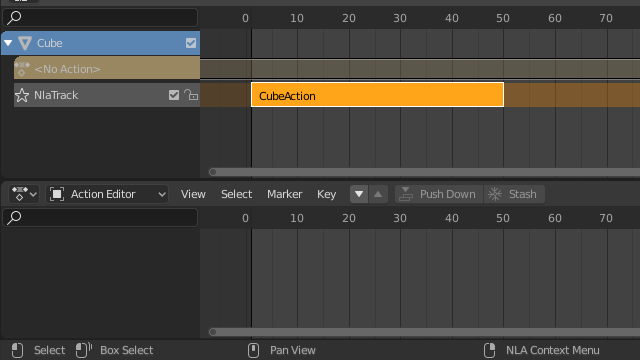
NLAモードのストリップ。 |
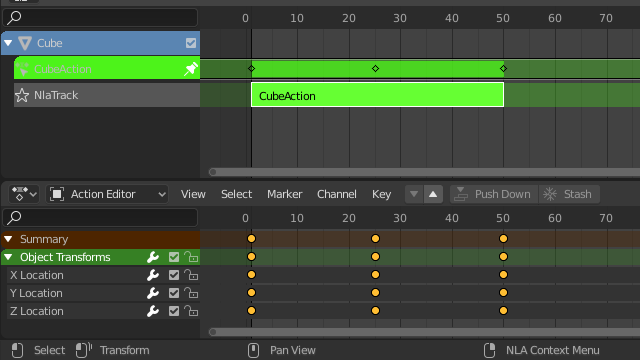
調整モードのストリップ。 |
Start Tweaking Strips Actions (Full Stack)
参照
- Menu(メニュー):
- ショートカットキー:
Tab
Allows you to edit the contents of the strip without disabling all the tracks above the tweaked strip. This allows keyframing to work as expected, and preserves the pose that you visually keyed.
When you finished editing the strip, simply go to or press Tab.
注釈
For transitions above the tweaked strip, keyframe remapping will fail for channel values that are affected by the transition. A work around is to tweak the active strip without evaluating the upper NLA stack.
Start Tweaking Strips Actions (Lower Stack)
参照
- Menu(メニュー):
アクションストリップの内容は編集できますが、編集するには Tweak Mode(調整モード) である必要があります。その後、アクションのキーフレームをDope Sheet(ドープシート)で編集できます。
When you finished editing the strip, simply go to